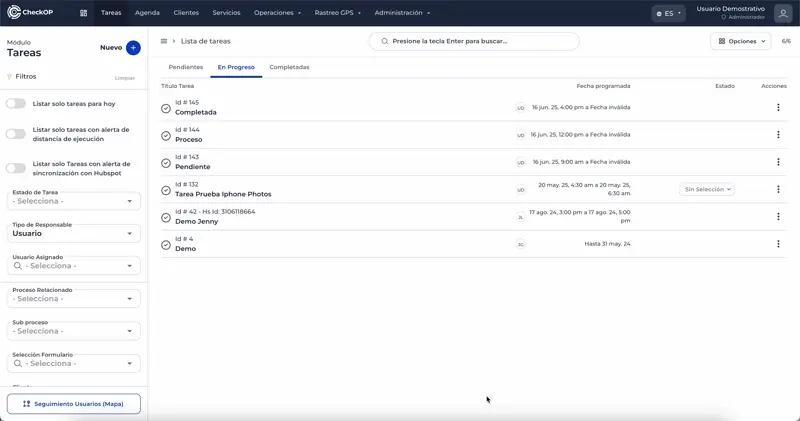Tareas | Modificación y Gestión de Tareas
Introducción
El módulo de Tareas en CheckOp no solo permite la creación y visualización, sino también una gestión flexible y dinámica de las actividades operativas. Esto incluye la capacidad de editar, eliminar, reasignar, y organizar tareas mediante subtareas y estados personalizados, adaptándose a los cambios que puedan surgir durante el ciclo de vida de una operación.
Editar tarea
Esta funcionalidad te permite modificar la información de una tarea existente.
Modificaciones Permitidas: Puedes cambiar todos los parámetros al momento de Crear una Tarea :
- Título
- Descripción
- Datos adicionales.
- Asociaciones (formulario, servicio/producto, cliente, ubicación).
Restricción Clave: La edición solo está habilitada mientras la tarea se encuentra en estado "Pendiente". Una vez que la tarea cambia a "En Progreso" o "Completada", esta opción se deshabilita para preservar la integridad del proceso en curso
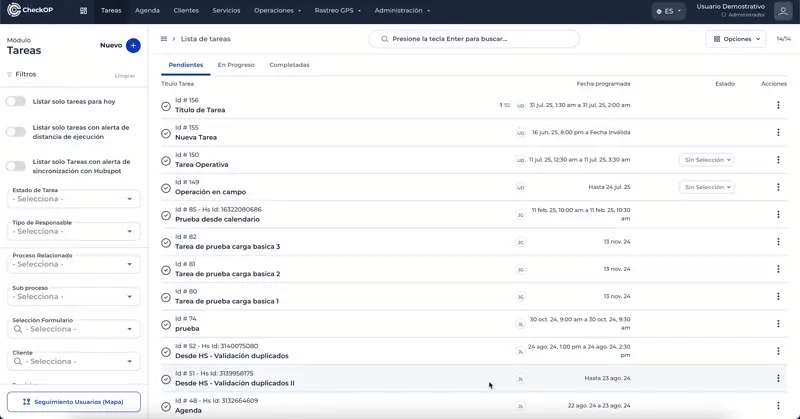
Crear subtarea
-
Asociación Directa: Las subtareas quedan automáticamente vinculadas a la tarea principal desde la que fueron creadas.
-
Flujo de Trabajo: Cada subtarea se gestiona como una tarea independiente, con su propio ciclo de vida (Pendiente, En Progreso, Completada).
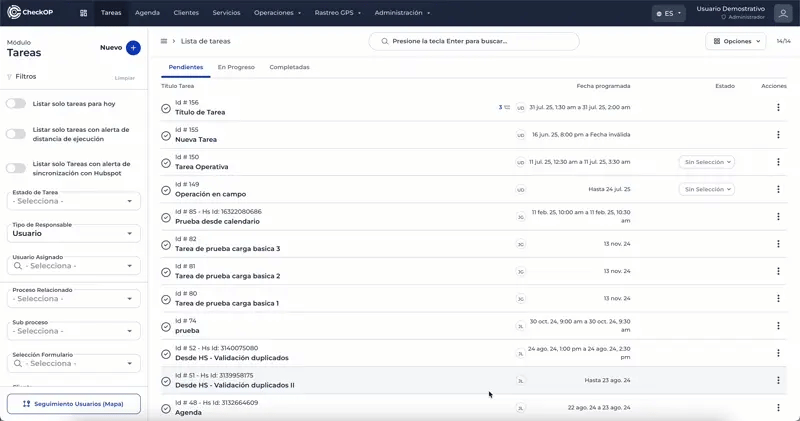
Reasignar tarea
Esta funcionalidad te permite cambiar el responsable de una tarea a otro usuario o equipo de trabajo La reasignación puede realizarse incluso si la tarea ya se encuentra en ejecución ("En Progreso"). Esto es ideal para cambios de turno o delegación de responsabilidades..
- Localiza la Tarea: Encuentra la tarea cuyo responsable deseas cambiar en el listado de tareas.
- Accede al Menú de Opciones: Haz clic en el botón de "tres puntos" (
...) junto a la tarea. - Selecciona la Opción "Reasignar": Elige la opción de "Reasignar" del menú desplegable.
- Selecciona el Nuevo Responsable: Elige al nuevo usuario o equipo de trabajo al que se asignará la tarea.
- Confirma la Reasignación: Guarda los cambios para que la tarea sea asignada al nuevo responsable.
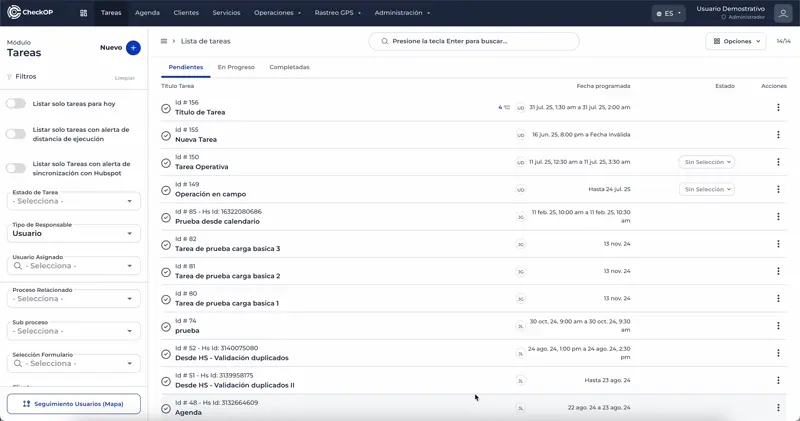
Asignar estado/etiqueta a tarea
- Personalización: Utiliza etiquetas o estados definidos previamente en el módulo de Procesos (ej., "Revisado", "Pendiente por Validar").
- Seguimiento Granular: Permite un control más detallado de las fases intermedias de un proceso, mejorando la trazabilidad.
- Localiza la Tarea: Encuentra la tarea a la que deseas asignar un estado personalizado.
- Accede a la Opción de Estado/Etiqueta: Busca el campo o botón para "Asignar Estado/Etiqueta" (generalmente en el detalle de la tarea o en la vista de lista).
- Selecciona el Estado Deseado: Elige uno de los estados personalizados disponibles que el proceso de la tarea haya heredado.
- Guarda el Cambio: Confirma la asignación del nuevo estado.
Importante: Los estados/Etiquetas solo son visibles si el subproceso asociado a la tarea tiene estados específicos configurados en el módulo de Procesos.
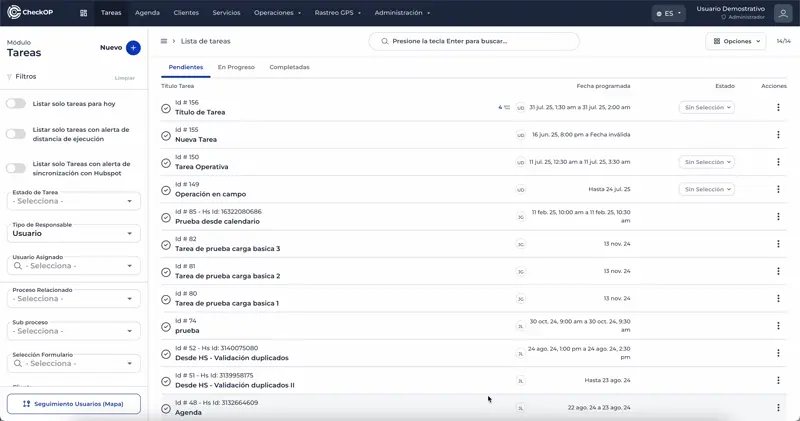
Reactivar tarea ejecutada
- Finalidad: Se utiliza para permitir la continuación de la tarea o para corregir un cierre erróneo.
- Cambio de Estado: La tarea vuelve a un estado de "Pendiente" o "En Progreso" para su posterior gestión.
- Trazabilidad: El sistema registra automáticamente la reactivación en el log de cambios de la tarea.
- Localiza la Tarea Completada: Encuentra la tarea que previamente se marcó como "Completada".
- Accede a la Opción de Reactivación: Busca y haz clic en el botón "Reactivar" (o similar).
- Confirma la Reactivación: La tarea volverá a un estado de "Pendiente" o "En Progreso" para permitir su continuación o revisión.
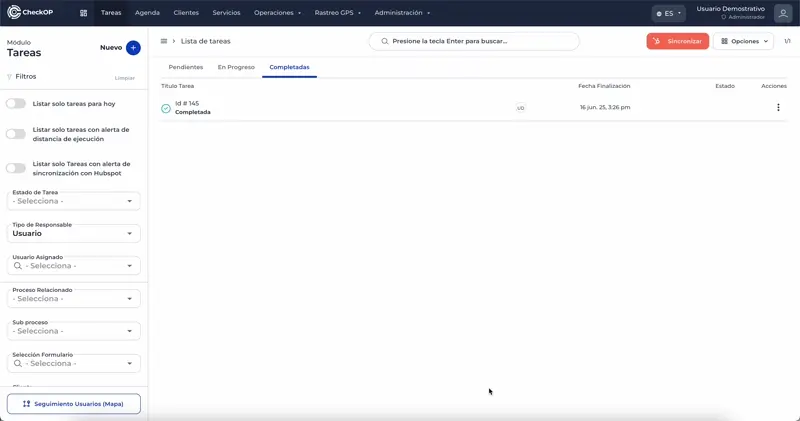
Opción finalizar Tarea sin completar Tareas en Proceso
Paso a paso: Finalizar tarea sin completar subtareas
-
Localiza la Tarea Principal: Encuentra la tarea principal que deseas finalizar, incluso si tiene subtareas "En Proceso".
-
Accede a la Opción de Finalización Especial: Busca la opción específica para "Finalizar Tarea sin completar Tareas en Proceso" (esta opción solo será visible para Líderes de Equipo).
-
Confirma la Acción: El sistema te pedirá una confirmación, ya que estás finalizando la tarea principal a pesar del estado de sus subtareas.